Wps怎么打分数?wps能够满足所有办公人员的需求,类似于office,但是对一般用户来说,很多特殊的表达式都不懂使用,比如打出分数,打出几分之几等操作,那么Wps要怎么打出几分之几分数形式呢?来看下教程吧。
Wps怎么打分数
1、打开WPS文字工具,新建一个文档,点击“插入”。
Wps文字表格怎么设置行距?
Wps表格怎么设置行距?wps是一款免费经典的办公软件,在日常使用中,排版的美观能让整个wps文档打印起来更漂亮,这就需要进行行距的调整排版,那么要怎么设置这个wps文字的行距呢,来看下详细的方法吧。
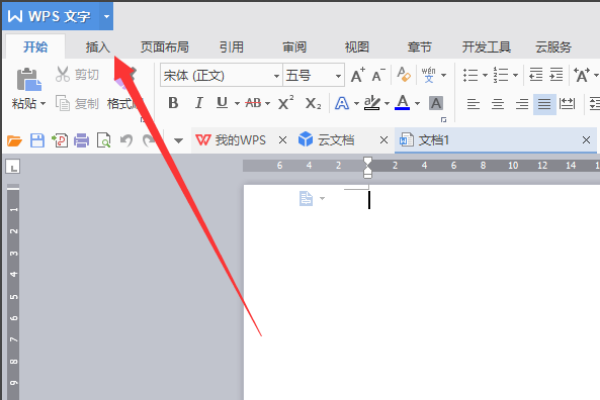
2、上方的工具栏出现“公式”图标,点击。
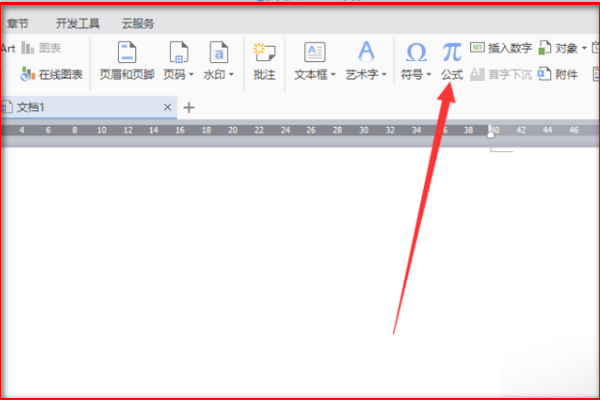
3、弹出窗口,点击合适的模板,页面即可显示分母和分子输入范围的对话框,根据需要输入数字。
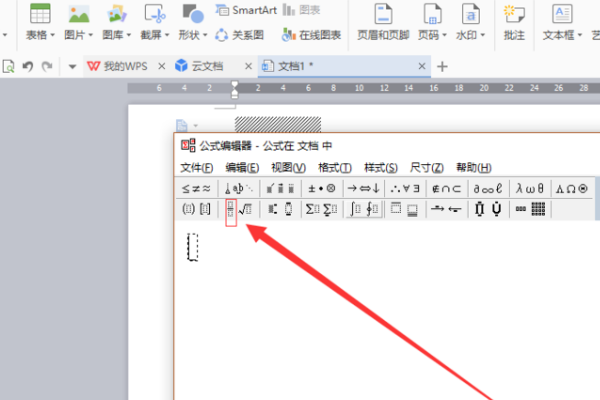
4、输入完成,将“公式编辑器”窗口关闭即可。
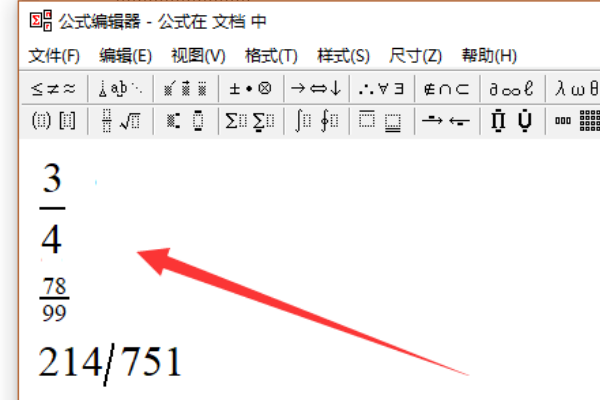
Wps打印区域怎么设置?
Wps打印区域怎么设置?使用wps办公软件进行编辑打印很常见,打印的设置很多都是使用默认的,那么如果我们需要自己选择区域进行打印的话要怎么设置呢?快来学习下具体的教程吧。



